- Ilmainen soittoääni iPhonelle
- Siirrä soittoääni iPhonesta iPhoneen
- Lisää soittoääni iTunesiin iPhonesta
- Mukautettu soittoääni iOS:ssä
- Lataa iPhonen soittoääni
- Aseta kappale iPhonen soittoääneksi
- Vaihda iPhonen hälytysääni
- Tee iPhone Ringtone
- Ilmaiset soittoäänisovellukset iPhonessa
- Lisää soittoääni iPhoneen
- Vaihda soittoääni iPhonessa
- Aseta soittoääni iPhonessa
- Tee MP3 iPhonen soittoääneksi
- Paras soittoäänisovellus iPhonelle
- Luo iPhone-soittoääni
Tehokas opas parhaalle ilmaiselle iPhone-soittoäänisovellukselle
 Päivitetty Lisa Ou / 26. heinäkuuta 2023 16
Päivitetty Lisa Ou / 26. heinäkuuta 2023 16Terveisiä! Toivon, että voit kuunnella huoleni. Olen ostanut uuden iPhonen, mutta en anna vanhaa vielä luopua. Ongelmana on, että minulla on vain yksi suosikkisoittoääni iOS-laitteissa, joka on jo asetettu vanhaan iPhoneeni. Haluan löytää toisen upean soittoäänen uudelle soittoäänelle. Onko iPhoneille saatavilla ilmaisia soittoäänisovelluksia? Kiitos etukäteen!
iPhonessa on sisäänrakennetut soittoäänet, ja yksi niistä on jo asetettu laitteeseesi oletuksena. Mutta vaikka sinulla olisi useita vaihtoehtoja, on silti mahdollista, että pidät vain muutamasta niistä. Ja ajan myötä kasvat pois joistakin, ja ehkä alat etsiä muita soittoääniä kuin iPhonessasi. Kun näin tapahtuu, iOS-käyttäjät käyvät automaattisesti iTunes Storessa, josta he voivat ostaa virallisesti iPhone-soittoääniä.
iTunesin äänet eivät kuitenkaan ole ilmaisia, kuten saatat tietää. Onneksi jotkin sovellukset tarjoavat soittoääniä ilmaiseksi, ja voit asentaa ne kätevästi App Storesta. Tämä artikkeli on jäljittänyt lueteltuja tietoja tehokkaasta sovelluksesta, joka tarjoaa ilmaisia soittoääniä iPhonelle. Lisäksi olemme lisänneet yhteen osaan vaihtoehtoisen ohjelman, jotta voit nauttia enemmän vaihtoehdoista. Myös suoraviivaiset ohjeet ovat matkan varrella, mikä helpottaa seuraavaa prosessia.
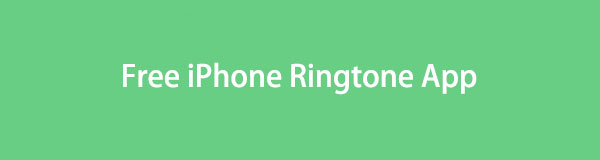

Opasluettelo
Osa 1. Ilmainen soittoäänisovellus iPhonelle
Tutkittuamme eri alustoja löytääksemme tehokkaimmat soittoäänisovellukset, löysimme parhaat menetelmät alla.
Vaihtoehto 1. Ringtones Maker - soittosovellus
Ringtones Maker - soittosovellus sijaitsee App Storessa, ja voit hankkia tai asentaa sen iPhonellesi ilmaiseksi. Tämän sovelluksen avulla löydät lukuisia ladattavia soittoääniä maksamatta mistään. Lisäksi tämän sovelluksen avulla voit mukauttaa haluamasi kappaleet tai äänet asettaaksesi vain suosikkiosasi iPhonen soittoääneksi. Se vie vain noin 20 Mt laitteestasi optimoinnin jälkeen, joten se ei vaikuta laitteesi suorituskykyyn juurikaan tallennustilan suhteen. Sen on myös raportoitu olevan nopea ja tehokas navigointi.
Alla olevien ohjeiden avulla voit ladata soittoäänen iPhoneen käyttämällä ilmaista soittoäänisovellusta Ringtones Maker - soittosovellus:
Vaihe 1Avaa laitteesi ja siirry iPhonen App Storeen. Kirjoita sovelluksen käyttöliittymään Soittoääni Maker - soittosovellus hakukentässä löytääksesi ja saadaksesi soittoäänisovelluksen. Avaa sen jälkeen, jotta se toimii laitteellasi.
Vaihe 2Kun näet sovelluksen käyttöliittymän, paina plus-kuvaketta alareunassa. Valitse vaihtoehdoista Tuo videosta, Valitse Musiikista, Lataa PC:ltätai Soittoäänen jakaminen, mieltymystesi mukaan. Oletetaan, että haluat muuttaa kappaleen soittoääneksi, valitse Valitse Musiikista, tuo sitten valitsemasi äänitiedosto käyttöliittymään.
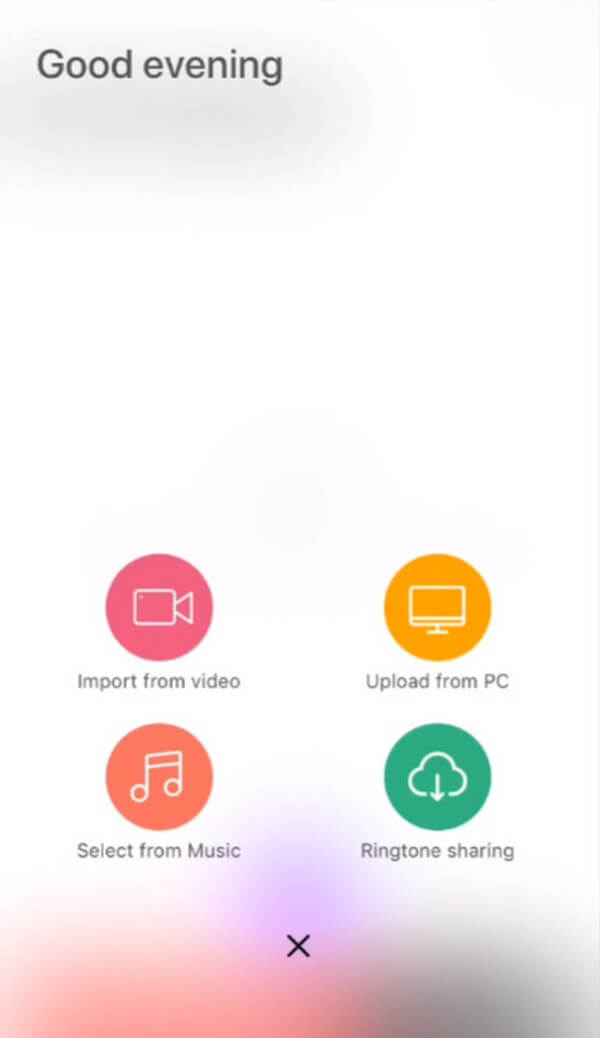
Vaihe 3Hanki sitten haluamasi osa lyömällä Leikata ja katkaisee äänen. Napauta sitten Jaa: -kuvaketta ja sen jälkeen Tallenna tiedostoihin. Kun saavutat tiedostokansiot, valitse Soittoäänen valmistaja kansio ja paina Lisää oikeassa yläkulmassa. Soittoääni tallennetaan sitten iPhonellesi, ja voit asettaa sen iPhonellesi milloin tahansa.
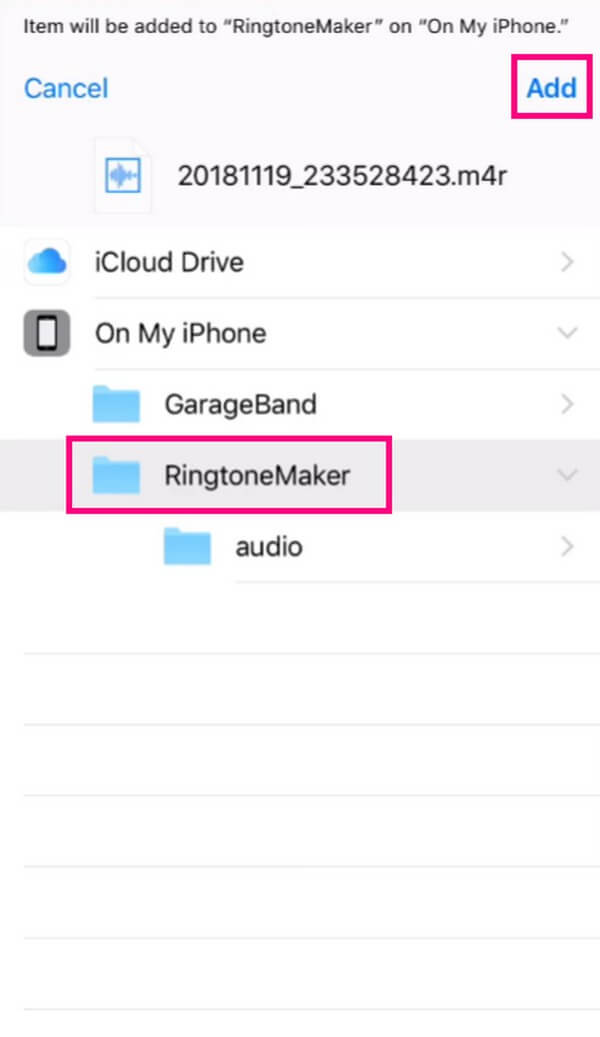
Mutta vaikka se on yksi parhaista soittoäänisovelluksista, joita voit löytää, sinun on myös kerrottava sen haitoista. Ja ensimmäinen asia luettelossa on sen mainokset. Kun käytät tätä sovellusta, odota näkeväsi mainoksia prosessin alussa, keskellä tai missä tahansa vaiheessa. Toinen asia koskee tietosuojaa. Jos käyt sovelluksen sivulla, osaa tiedoistasi voidaan käyttää seuraamaan sinua eri sovelluksissa ja verkkosivustoilla.
FoneTransilla iOS: lle voit nauttia vapaudesta siirtää tietojasi iPhonesta tietokoneeseen. Voit siirtää vain iPhone-tekstiviestejä tietokoneeseen, mutta myös valokuvia, videoita ja yhteystietoja voidaan siirtää helposti tietokoneeseen.
- Siirrä valokuvia, videoita, yhteystietoja, WhatsApp ja paljon muuta helposti.
- Esikatsele tietoja ennen siirtoa.
- iPhone, iPad ja iPod touch ovat saatavana.
Vaihtoehto 2. RingTune: Soittoäänet iPhonelle
Toinen soittoäänisovellus App Storen iPhonessa on RingTune: Ringtones for iPhone. Voit käyttää sitä tutkiaksesi ja tallentaaksesi erilaisia soittoääniä laitteellesi.
Vaihe 1Käytä sovellusta siirtymällä App Storeen ja hankkimalla RingTune: Ringtones for iPhone käynnistääksesi sen iPhonessasi. Kun olet käynnissä, napauta Omat äänet -kuvaketta ja etsi useita soittoääniä, joista saatat pitää.
Vaihe 2Napauta ääniä esikatsellaksesi, ja kun löydät jotain, josta pidät, paina Lataa -kuvaketta esikatselun oikealla puolella tallentaaksesi sen iPhonellesi. Aseta se sitten soittoääneksi milloin tahansa.
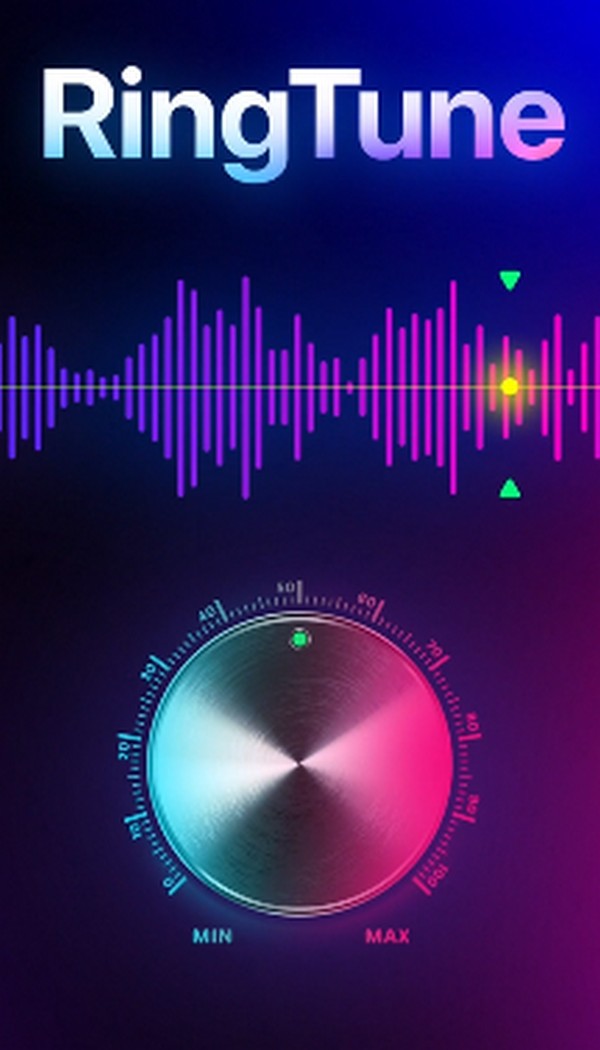
Vaihtoehto 3. Soittoäänet - iPhone: Tuunes
Soittoäänet - iPhone: Tunes on vanhempi sovellus verrattuna aikaisempiin vaihtoehtoihin. Siksi sen etuna on, että siinä on yli 10,000 XNUMX soittoääntä, joita on kertynyt siitä lähtien.
Vaihe 1Napauta App Storea ja kirjoita hakukenttään Soittoäänet - iPhone: Tunes löytääksesi ja hankkiaksesi sovelluksen. Kun käynnistät sovelluksen käyttöliittymän, näytöllä näkyy useita ääniä.
Vaihe 2Paina ääniä ja kuuntele niitä yksitellen. Kun löydät soittoäänen, jonka haluat asettaa soittoääneksi, napauta Hanki Tune -painiketta esikatselun alla tallentaaksesi sen iPhonellesi.
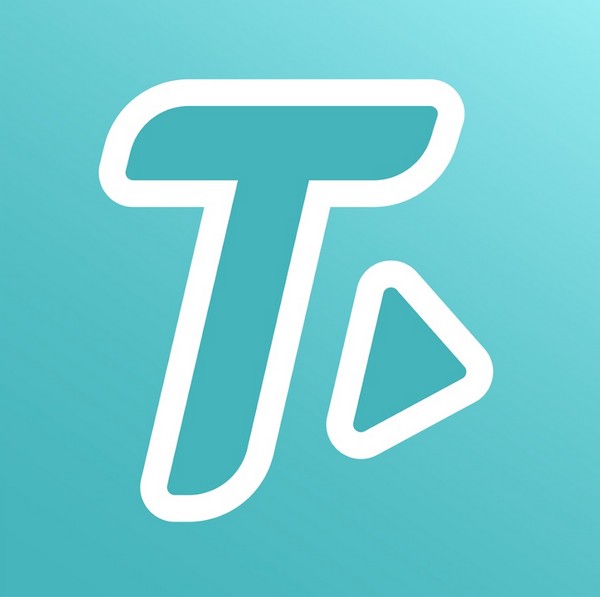
Osa 2. Paras vaihtoehto mukautetulle iPhone-soittoäänelle - FoneTrans iOS:lle
Tässä on FoneTrans iOS: lle vaihtoehtona lisää vaihtoehtoja. Jos edellisen menetelmän ominaisuudet eivät vastanneet laitteesi tarpeita tai sen edut ovat saaneet sinut syrjään, luota tähän ohjelmaan laadukkaiden soittoäänien tarjoamiseksi, jotka voit asettaa iPhonellesi. Tämän ohjelman nimi esiintyy siirtotyökaluna, mutta kun tutkit sen lisäominaisuuksia, huomaat kuinka hyödyllinen sen soittoäänen tekemistoiminto voi olla.
Jos sinulla on esimerkiksi suosikkikappale, musiikki tai mikä tahansa ääni, joka on mielestäsi täydellinen soittoääneksi, tämän työkalun avulla voit muokata sitä ja hanki suosikkiosasi aseta se iPhonen soittoääneksi. Lisäksi sen muut ominaisuudet voivat auttaa sinua eri tilanteissa, joten tämän ohjelman asentaminen on erittäin edullista iOS-laitteillesi.
FoneTransilla iOS: lle voit nauttia vapaudesta siirtää tietojasi iPhonesta tietokoneeseen. Voit siirtää vain iPhone-tekstiviestejä tietokoneeseen, mutta myös valokuvia, videoita ja yhteystietoja voidaan siirtää helposti tietokoneeseen.
- Siirrä valokuvia, videoita, yhteystietoja, WhatsApp ja paljon muuta helposti.
- Esikatsele tietoja ennen siirtoa.
- iPhone, iPad ja iPod touch ovat saatavana.
Otetaan esimerkkinä alla olevat käyttäjälähtöiset ohjeet, joiden avulla voit oppia käyttämään parasta vaihtoehtoa ilmaiselle soittoäänisovellukselle iPhonelle, FoneTrans iOS:lle:
Vaihe 1Hanki FoneTrans for iOS -lataustiedosto käymällä ohjelman virallisella verkkosivulla ja painamalla vasenta Ilmainen lataus -painiketta. Asenna-välilehden sisältävä ikkuna tulee näkyviin, kun avaat työkalun ja annat sen käyttöoikeudet. Sieltä voit vaihtaa asennuskieltä ja kohdekansiota vastaavasti. Suorita tämän jälkeen työkalu tietokoneellasi.
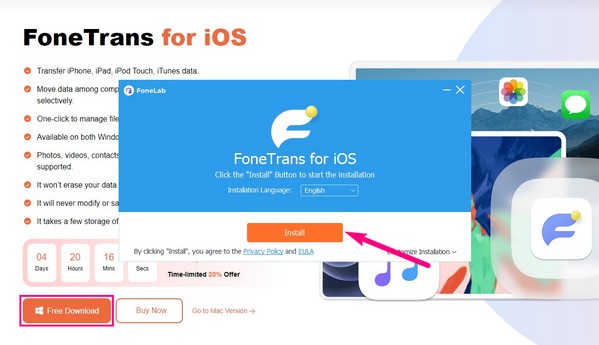
Vaihe 2Kuten ensisijainen käyttöliittymä vaatii, sinun on liitettävä iPhone tietokoneeseen kaapelilla. Tällä tavalla laitteesi toimii hyvin soittoäänen tekemiseen liittyvän ohjelman kanssa. Kun yhteys on muodostettu, paina Toolbox vasemmassa ruudussa näyttääksesi lisäominaisuudet, mukaan lukien Soittoäänen valmistaja. Napsauta toimintoa ja tuo haluamasi ääni ohjelmaan napsauttamalla jompaakumpaa Lisää tiedosto laitteesta tai Lisää tiedosto tietokoneelta näkyviin tulevassa ikkunassa.
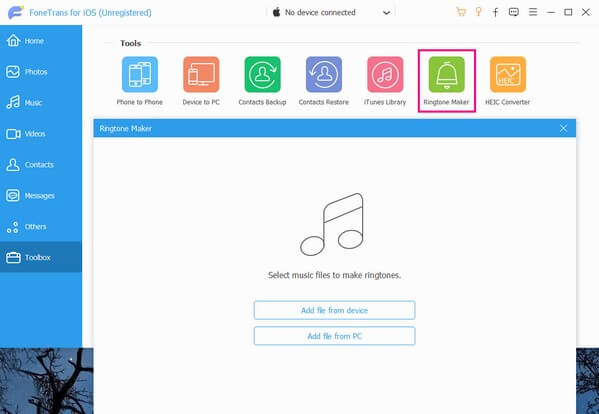
Vaihe 3Äänen esikatselu näkyy seuraavassa käyttöliittymässä. Mukauta sitä kirjoittamalla musiikista haluamasi osan alku- ja loppupisteet. Parhaimmillaan soittoäänen pituuden on oltava 29 sekuntia, jotta se noudattaa normaalia soittoäänen kestoa. Siirry sen jälkeen sijaintipolkupalkkiin ja valitse iPhonesta kansio, johon haluat tallentaa tiedoston.
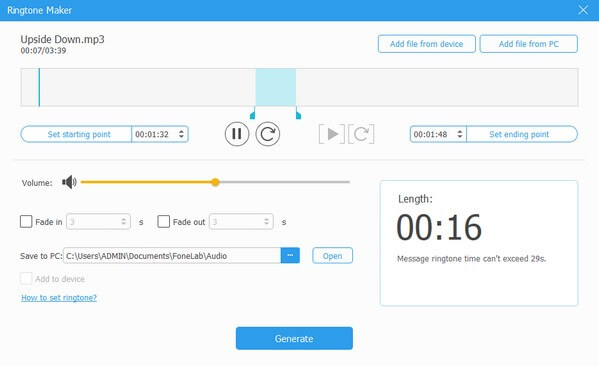
Vaihe 4Kun olet asettanut sen sijainnin iPhonessasi, paina Lisää laitteeseen -valintaruutu palkin alla. Napsauta sitten Tuottaa -välilehti luodaksesi ja tallentaaksesi soittoäänen laitteellesi automaattisesti. Ja kun se on vihdoin tallennettu iPhonellesi, voit asettaa sen soittoääneksi milloin tahansa. Voit myös myöhemmin luoda lisää ohjelman avulla.
Osa 3. Usein kysyttyä soittoäänisovelluksista iPhonelle
Onko Zedge iPhone-soittoäänisovellus?
Kyllä se on. Zedge Wallpapers & Ringtones on sovellus, joka sijaitsee App Storessa. Osassa 1 mainitun soittoäänisovelluksen lisäksi voit asentaa sen ja käyttää sitä iPhonessasi, sillä se on myös ilmainen ja kätevä navigoida. Se tarjoaa myös ilmaisia ääniä, jotka voidaan asettaa laitteesi soittoääniksi.
Kuinka voin mukauttaa ilmaisia soittoääniä iPhonessani?
Jos tarvitset ilmaisen mukautetun soittoäänen, voit etsiä ilmaisia musiikinlatausohjelmia verkosta tallentaaksesi kappaleita tai ääntä. Asenna sitten työkalu, kuten FoneTrans iOS: lle muokataksesi niitä vastaavasti ja asettaaksesi suosikkisi iPhonen soittoääneksi.
Virallisilta löytyy useita ratkaisuja eri laiteasioihin FoneTrans iOS: lle Nettisivu. Kuten tässä artikkelissa, älä epäröi vierailla aina, kun haluat korjata huolesi.
FoneTransilla iOS: lle voit nauttia vapaudesta siirtää tietojasi iPhonesta tietokoneeseen. Voit siirtää vain iPhone-tekstiviestejä tietokoneeseen, mutta myös valokuvia, videoita ja yhteystietoja voidaan siirtää helposti tietokoneeseen.
- Siirrä valokuvia, videoita, yhteystietoja, WhatsApp ja paljon muuta helposti.
- Esikatsele tietoja ennen siirtoa.
- iPhone, iPad ja iPod touch ovat saatavana.
